很多小伙伴在使用有道云笔记的时候,想知道怎么创建手写笔记,下面小编就为大家分享有道云笔记创建手写笔记教程,感兴趣的小伙伴不要错过哦! 有道云笔记怎么创建手写笔记?有
很多小伙伴在使用有道云笔记的时候,想知道怎么创建手写笔记,下面小编就为大家分享有道云笔记创建手写笔记教程,感兴趣的小伙伴不要错过哦!
有道云笔记怎么创建手写笔记?有道云笔记创建手写笔记教程
1、首先进入有道云笔记界面,点击右下角的加号图标。
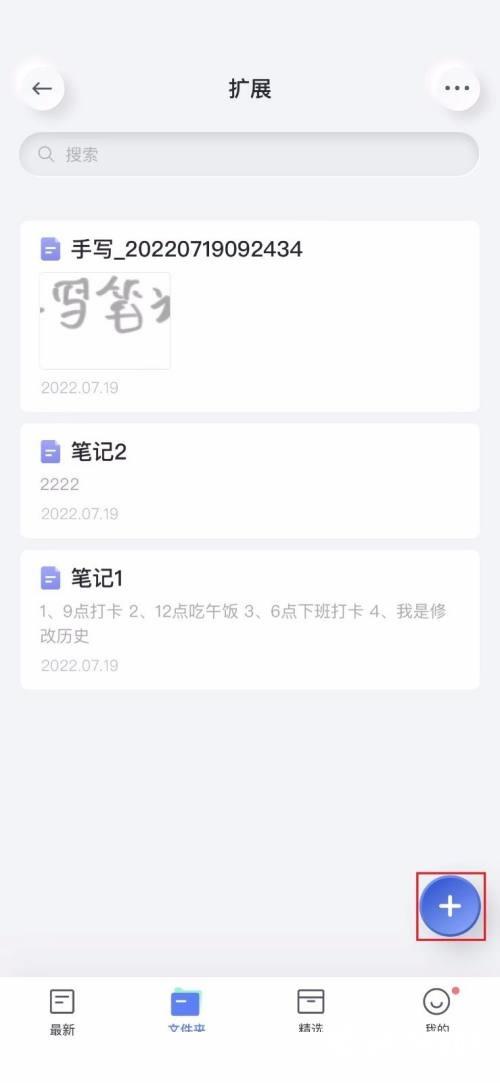
2、然后下方弹出菜单选项,点击手写笔记图标。
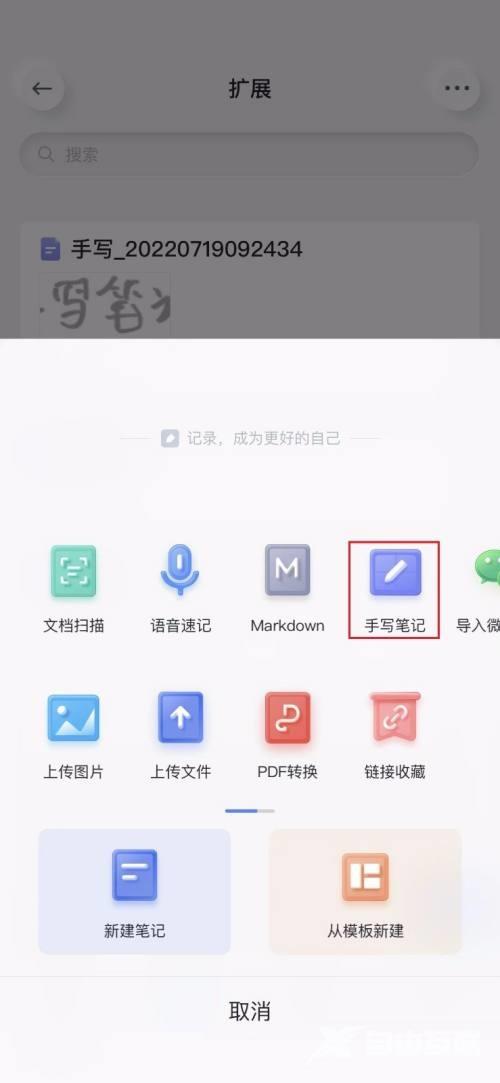
3、截止打开手写笔记编辑界面,在手写区域写入文字内容,点击完成。
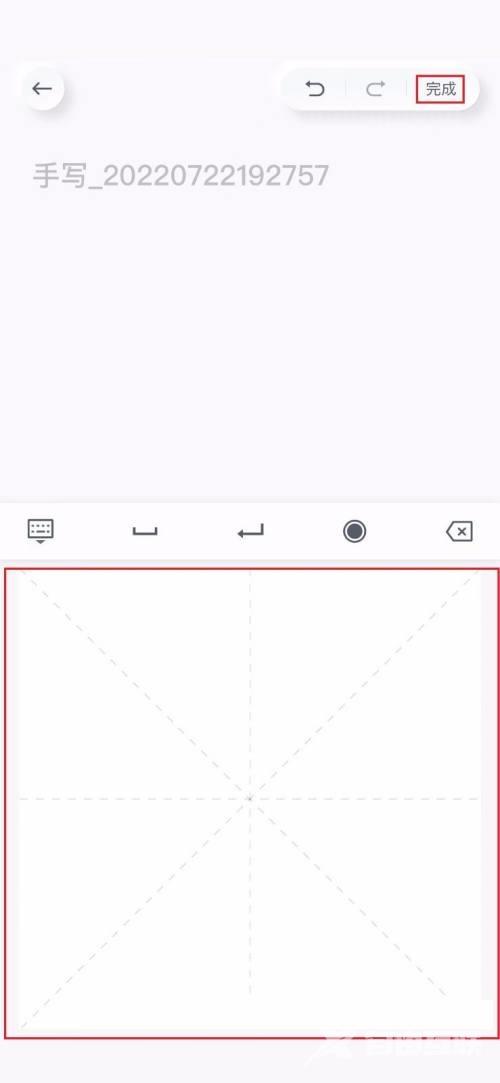
4、最后返回笔记界面,可以看到笔记中有手写文字显示,说明手写笔记创建成功。
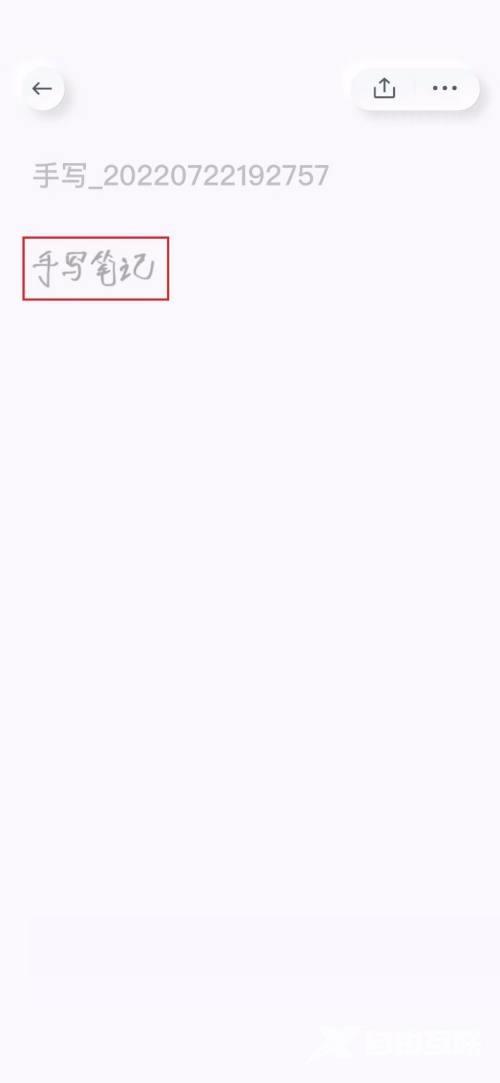
以上这篇文章就是道云笔记创建手写笔记教程,更多教程尽在自由互联。有
